So verwenden Sie Msconfig in Windows, um den Windows-Start zu beschleunigen
Verschiedenes / / February 11, 2022
Wenn wir unseren Windows-Computer starten, starten mit dem System auch viele andere Programme. Einige von ihnen sind wichtige Systemprogramme, die für einen erfolgreichen Windows-Start erforderlich sind, während andere unnötig sind und vermieden werden können.
Da wir immer mehr Anwendungen auf dem Computer installieren, verlängert sich die Startzeit und der PC wird langsamer, da sich viele Programme automatisch zur Startliste hinzufügen. Das Ergebnis ist also langsamer Windows-Start und ein langsamer Rechner Gesamt.
Wie gehen wir also mit dem Problem um? Nun, Windows kommt mit einem Systemkonfigurationswerkzeug(MSKONFIG), die uns bei der Lösung helfen können Windows-Startprobleme. Sie können verhindern, dass einige unnötige Programme gestartet werden, während Windows geladen wird.
Diese Methode ist in allen drei Versionen von Windows XP, Windows Vista und Windows 7 anwendbar.
Schritt 1. Starten Sie Ihren Computer und prüfen Sie, welche Programme automatisch geladen werden, die Sie nicht benötigen (z. B. MSN Messenger, Yahoo Messenger usw.). Solche Programme können später immer manuell gestartet werden, wenn Sie sie brauchen.
Schritt 2. Klicken Sie auf die Schaltfläche Start
 und gehe zu Lauf (indem Sie „Ausführen“ in das Suchfeld eingeben) oder drücken Sie Windows-Taste +R Taste.
und gehe zu Lauf (indem Sie „Ausführen“ in das Suchfeld eingeben) oder drücken Sie Windows-Taste +R Taste.Schritt 3. Geben Sie msconfig im Ausführen-Panel ein.
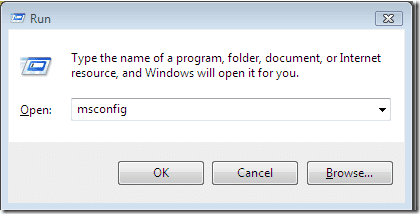
Schritt 4. Ihre Systemkonfiguration wird geöffnet. Gehen Sie nun zum Registerkarte Start oben.
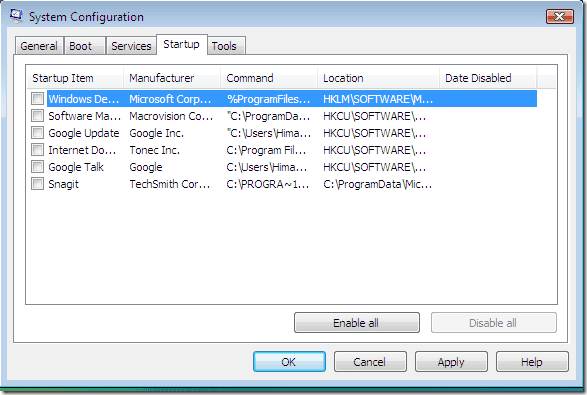
Schritt 5. Jetzt können Sie alle Startprogramme Ihres Windows-Computers sehen. Die Systemkonfiguration zeigt Ihnen auch alle grundlegenden Informationen zu Startprogrammen wie den Namen des Herstellers, das Verzeichnis der Dateien, die während des Starts geladen werden.
Wenn Sie keine unnötigen Programme ausführen möchten, die Sie möglicherweise nicht häufig verwenden, wie Adobe Acrobat Reader oder Yahoo Messenger, die mit Windows gestartet werden, können Sie sie entfernen, indem Sie das Kontrollkästchen neben dem Programm deaktivieren Name.
Versuchen Sie nicht, unbekannte Programme oder Programme, bei denen Sie sich nicht sicher sind, mithilfe von MSCONFIG zu deaktivieren. Einige Programme müssen unbedingt ausgeführt werden, während Windows gestartet wird. Deaktivieren Sie nur die Programme, von denen Sie glauben, dass sie die Startgeschwindigkeit von Windows unnötig beeinträchtigen.
Schritt 6. Nachdem Sie alle erforderlichen Kontrollkästchen deaktiviert haben, klicken Sie auf die Schaltfläche OK. Sie werden aufgefordert, Ihren Computer neu zu starten. Klicke auf Neustart Taste. Sie können auch ohne Neustart beenden und mit Ihrer Arbeit fortfahren. Später, wenn Sie das System neu starten, werden die Änderungen übernommen und Sie sollten einen schnelleren Start sehen.
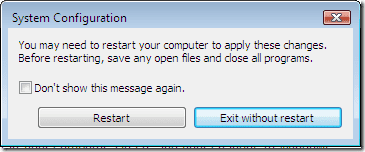
Das ist es. Sie sollten jetzt eine deutliche Verbesserung der Ladezeit Ihres PCs sehen, wenn Sie das System neu starten.
Zuletzt aktualisiert am 05. Februar 2022
Der obige Artikel kann Affiliate-Links enthalten, die Guiding Tech unterstützen. Dies beeinträchtigt jedoch nicht unsere redaktionelle Integrität. Die Inhalte bleiben unvoreingenommen und authentisch.



